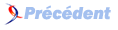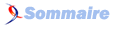F.A.Q. Business-Objects

F.A.Q. Business-ObjectsConsultez toutes les FAQ
Nombre d'auteurs : 15, nombre de questions : 101, dernière mise à jour : 15 juin 2021
 Sommaire→ WebIntelligence→Utilisation des formules
Sommaire→ WebIntelligence→Utilisation des formulesPour insérer un retour à la ligne dans une cellule (par exemple pour un titre), il faut ajouter dans la formule Car(10) :
="ligne1" + Car(10) + "ligne2"Une astuce (moins propre) est d'utiliser le CTRL+Entrée comme sous Excel :
="ligne1
ligne2"
Je vais considérer que nous voulons faire un lien d'un document donnant le CA par pays (SOURCE) vers un document donnant le CA par magasin avec comme invite le pays (CIBLE).
Étape 1
Se connecter à Infoview, aller dans l'onglet Préférences.
Dans la partie Web Intelligence, cocher Interactif (aucun téléchargement requis) dans la partie Sélectionner un format d'affichage par défaut.
Cliquer sur OK.
Étape 2
Ouvrir le document SOURCE en visualisation (double-clic).
Étape 3
Dans le tableau, cliquer droit sur la colonne correspondant à la dimension Pays, puis cliquer sur Lien hypertexte > Nouveau
Cliquer sur parcourir et sélectionner le document CIBLE.
Une fenêtre s'ouvre pour savoir à quelle invite va répondre la dimension Pays.
Ici, nous l'utiliserons pour répondre à l'invite demandant le pays.
Si dans votre tableau SOURCE vous avez mis le libellé du pays, mais que dans le document CIBLE, vous utilisez les codes du pays, il vous suffit de cliquer sur la flèche en face de l'invite, de cliquer sur sélectionner un objet et de choisir Code Pays. Dans ce cas, dans votre tableau, c'est le libellé qui sera affiché, mais c'est le code qui sera utilisé dans le lien hypertexte.
Vous avez la possibilité, si vous ne souhaitez pas répondre à l'invite automatiquement, de sélectionner Demander à l'utilisateur au moment de l'exécution. Vous pouvez également générer une formule, saisir une valeur constante, ou utiliser la valeur par défaut du document.
Étape 4
Cliquer sur la valeur de la dimension souhaitée (par exemple France).
Le rapport CIBLE s'ouvre et se rafraîchit automatiquement sur les magasins de France !